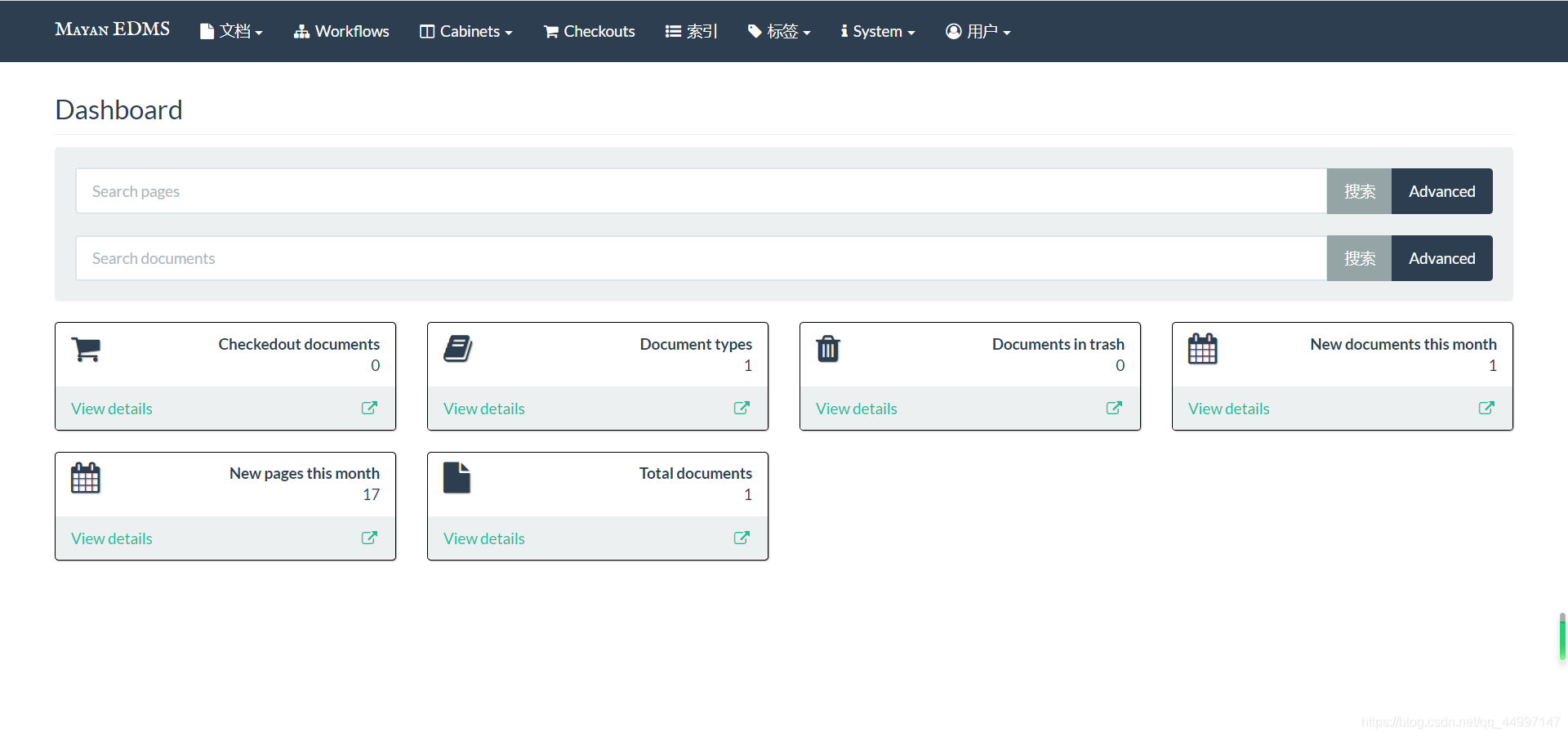一、开启Hyper-V
1、打开“应用和功能”
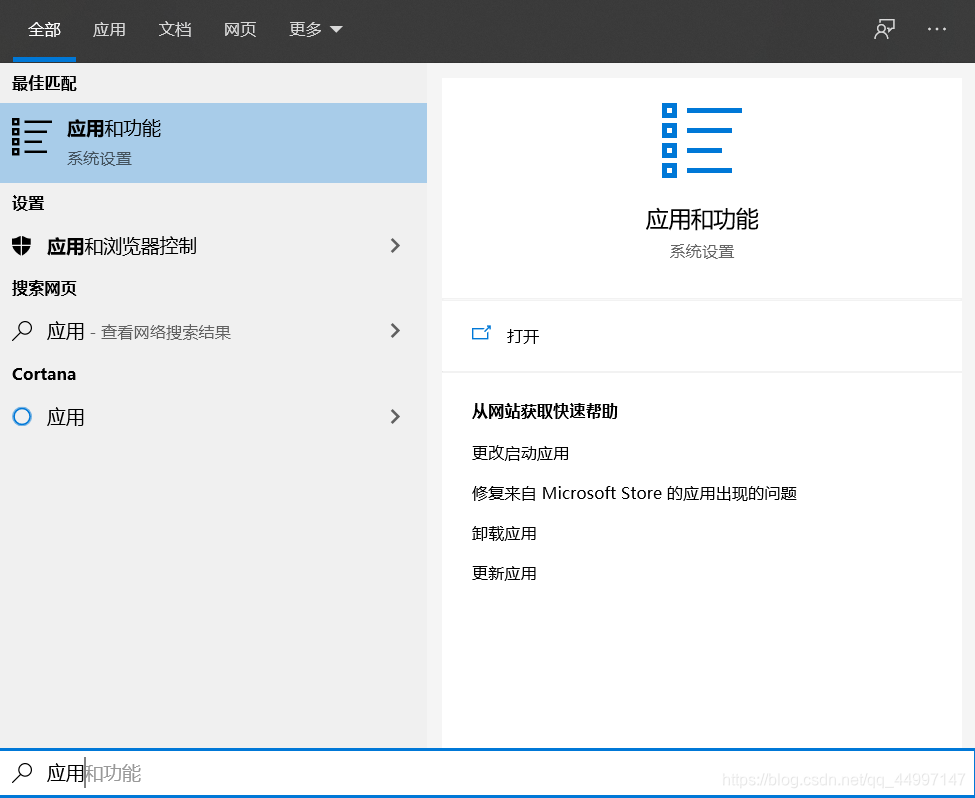
2、打开“程序和功能”
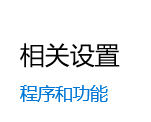
3、打开“启用或关闭Windows功能”
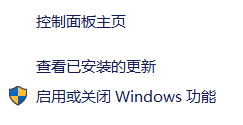
4、选中“Hyper-V”并确定(如果发现没有Hyper-V,可按照 解决win10没有Hyper-V 教程安装Hyper-V,然后再开启Hyper-V)
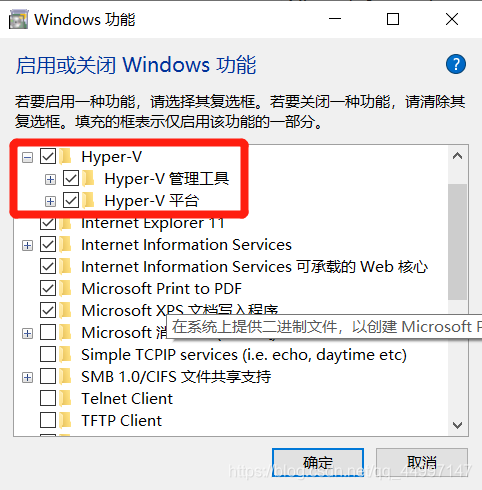
二、安装 WSL2
详情请参考文档 适用于 Linux 的 Windows 子系统安装指南 (Windows 10)
注:本次安装是进行手动安装步骤
1、以管理员身份打开 PowerShell 并运行dism.exe /online /enable-feature /featurename:Microsoft-Windows-Subsystem-Linux /all /norestart
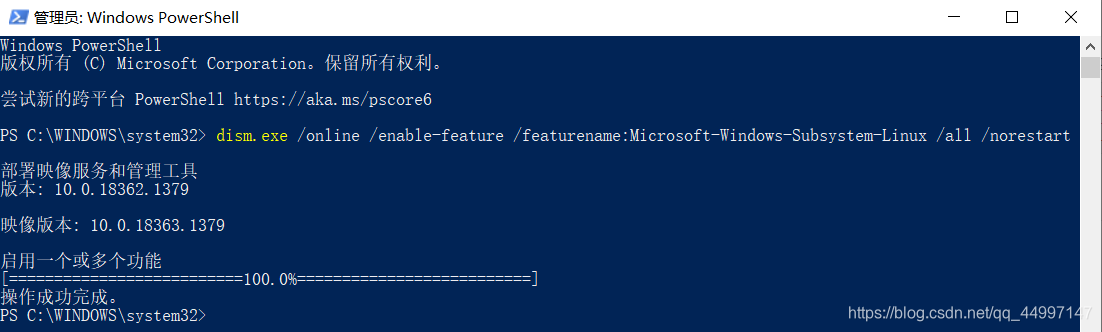
2、选择 Windows 徽标键 + R,然后输入“winver”,选择“确定”
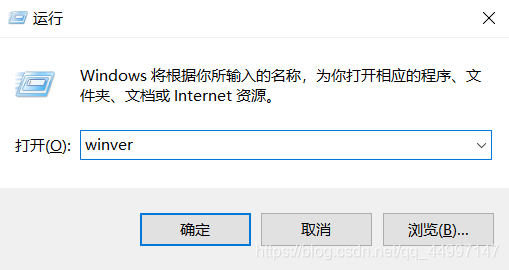
检查 Windows 版本及内部版本号,对于 x64 系统来说,如果要安装WSL2,版本需要1903或更高版本,内部版本需要18362或更高版本

3、以管理员身份打开 PowerShell 并运行dism.exe /online /enable-feature /featurename:VirtualMachinePlatform /all /norestart
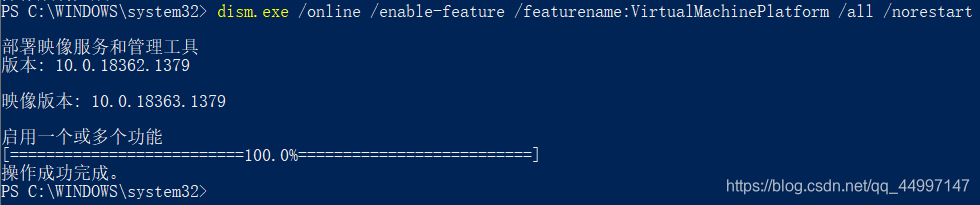
4、重新启动计算机
5、下载 适用于 x64 机器的 WSL2 Linux 内核更新包并运行
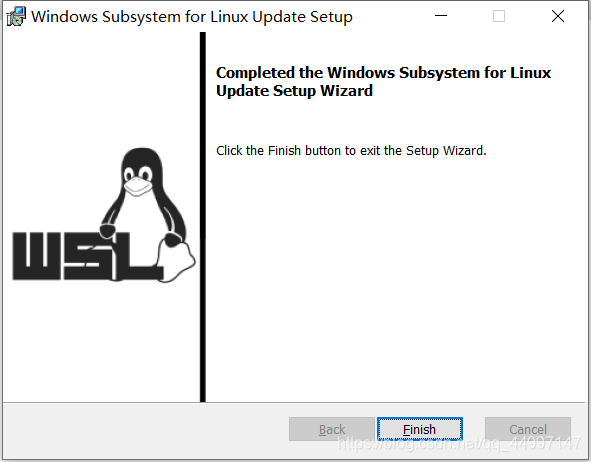
6、打开Microsoft Store选择Linux发行版,这里我选择的是Ubuntu 18.04 LTS,点击“安装”进行安装
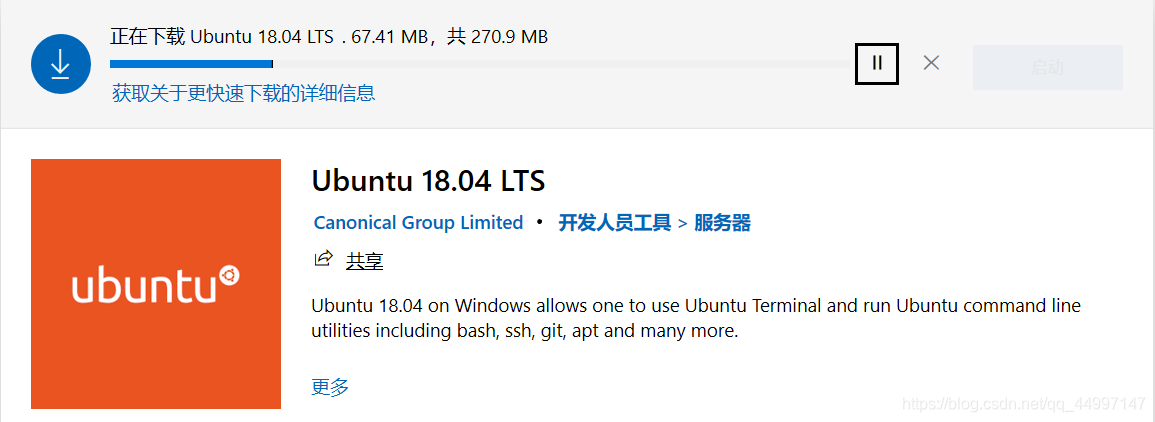
安装完毕之后点击“启动”,输入账号密码
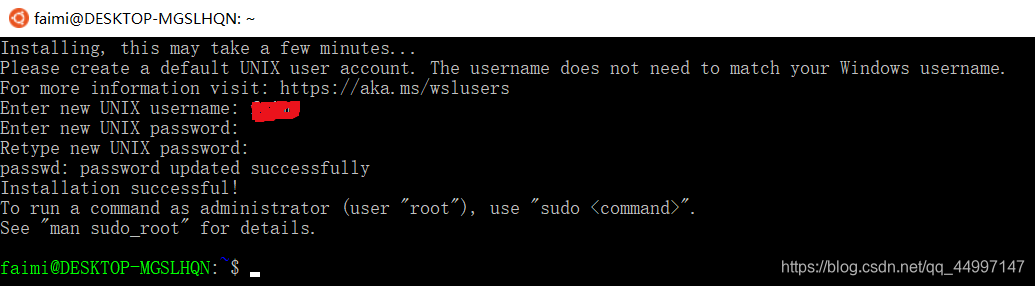
三、安装 Docker Desktop for Windows
1、进入Docker 官网 下载“适用于Windows的Docker桌面”的安装包

2、运行Docker Desktop Installer.exe安装包
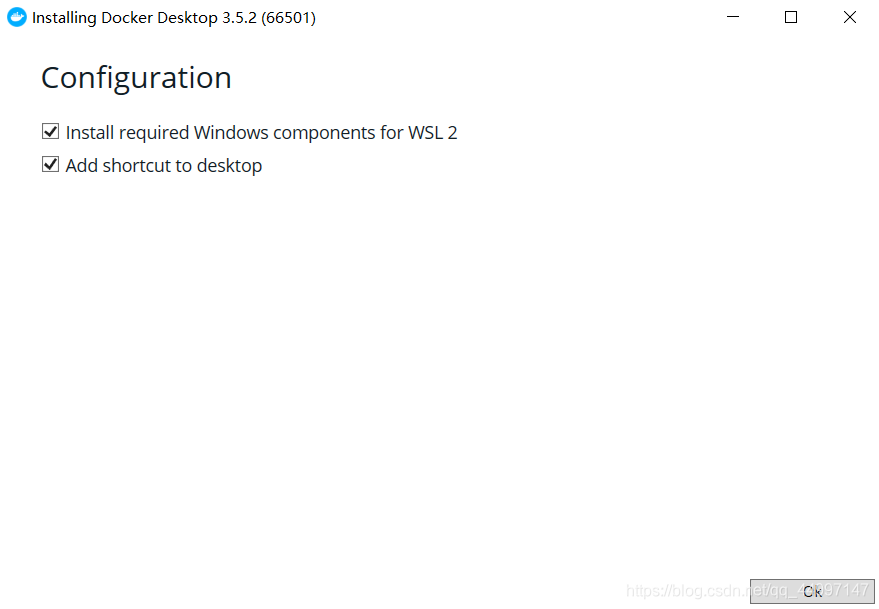
3、以管理员身份打开 PowerShell 并运行docker-compose -v验证 Docker Compose 正在使用

4、开启Docker(可能第一次会开不起来,多试几次就好)
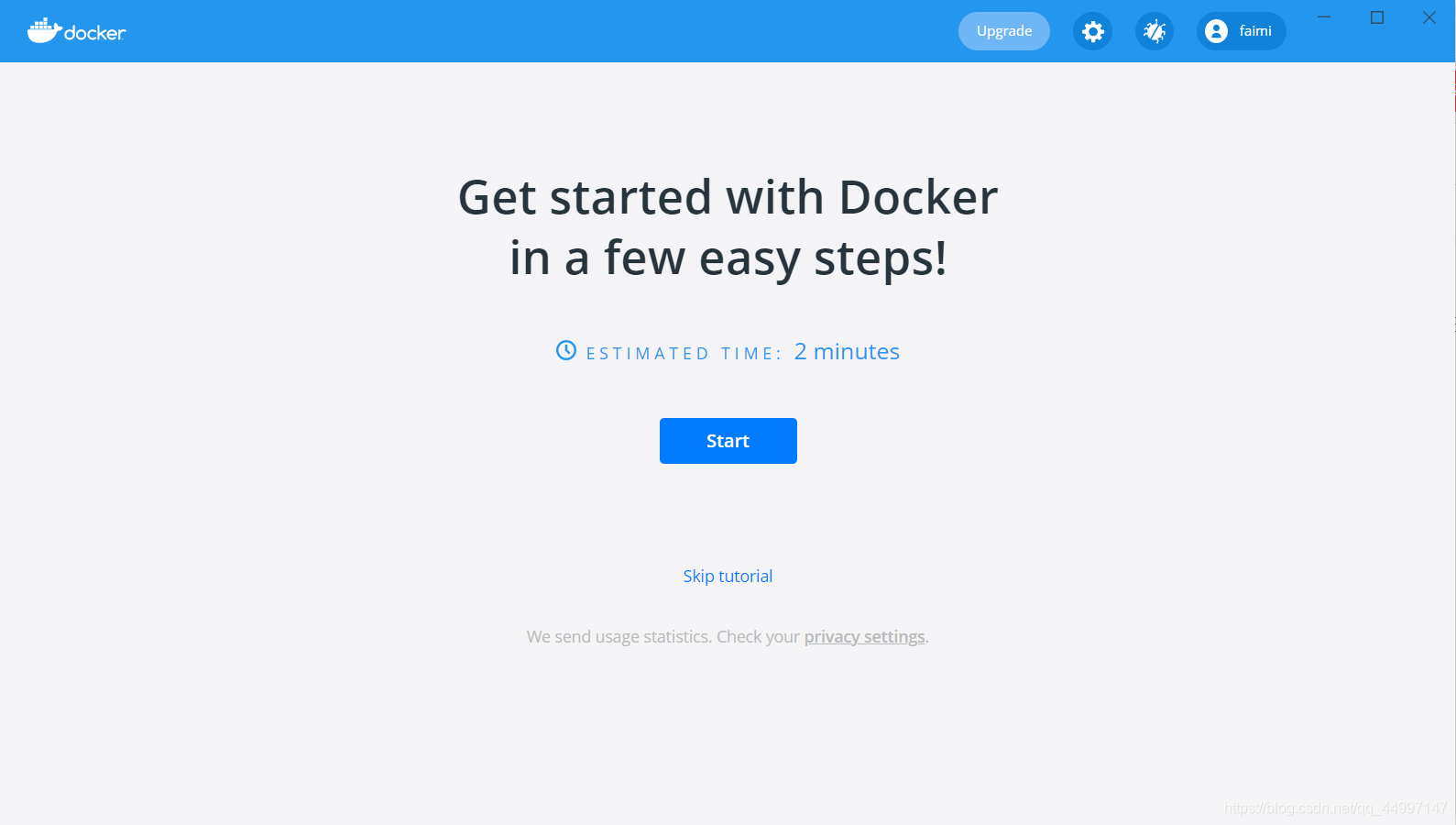
四、安装MAYAN EDMS
1、新建一个文件夹
2、cmd运行docker pull jamiemagee/mayan-edms
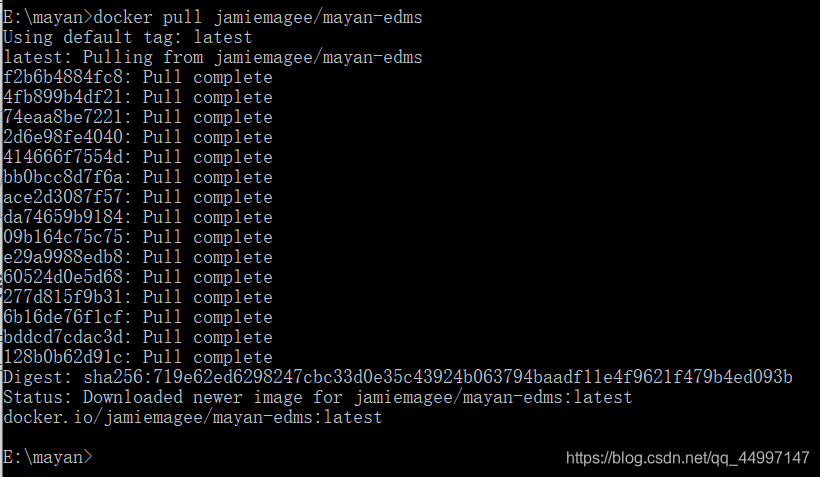
3、在Docker的Images中会出现mayan-emds
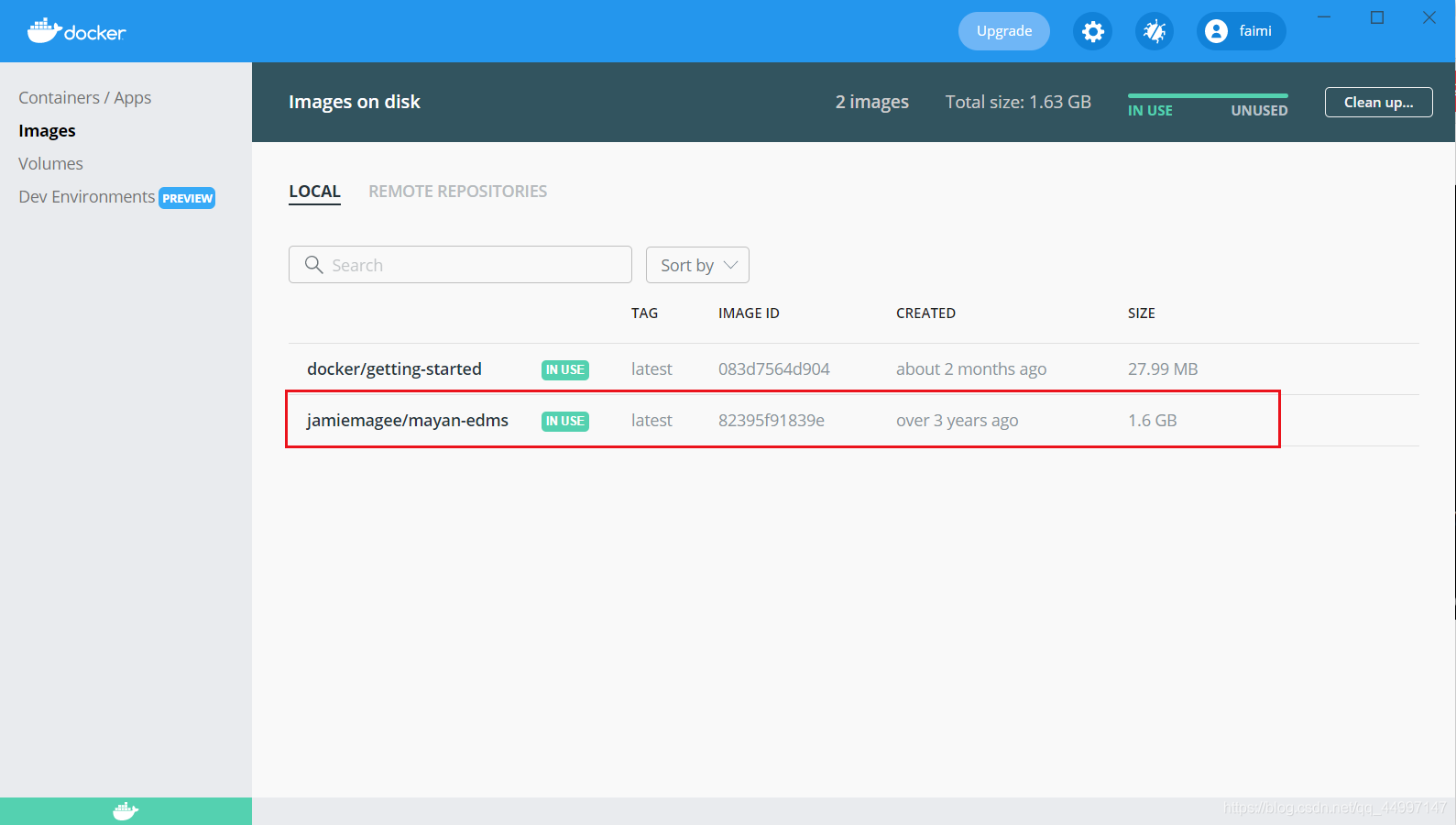
点击“RUN”,输入name和Ports(随便输,但是注意不要冲突了)
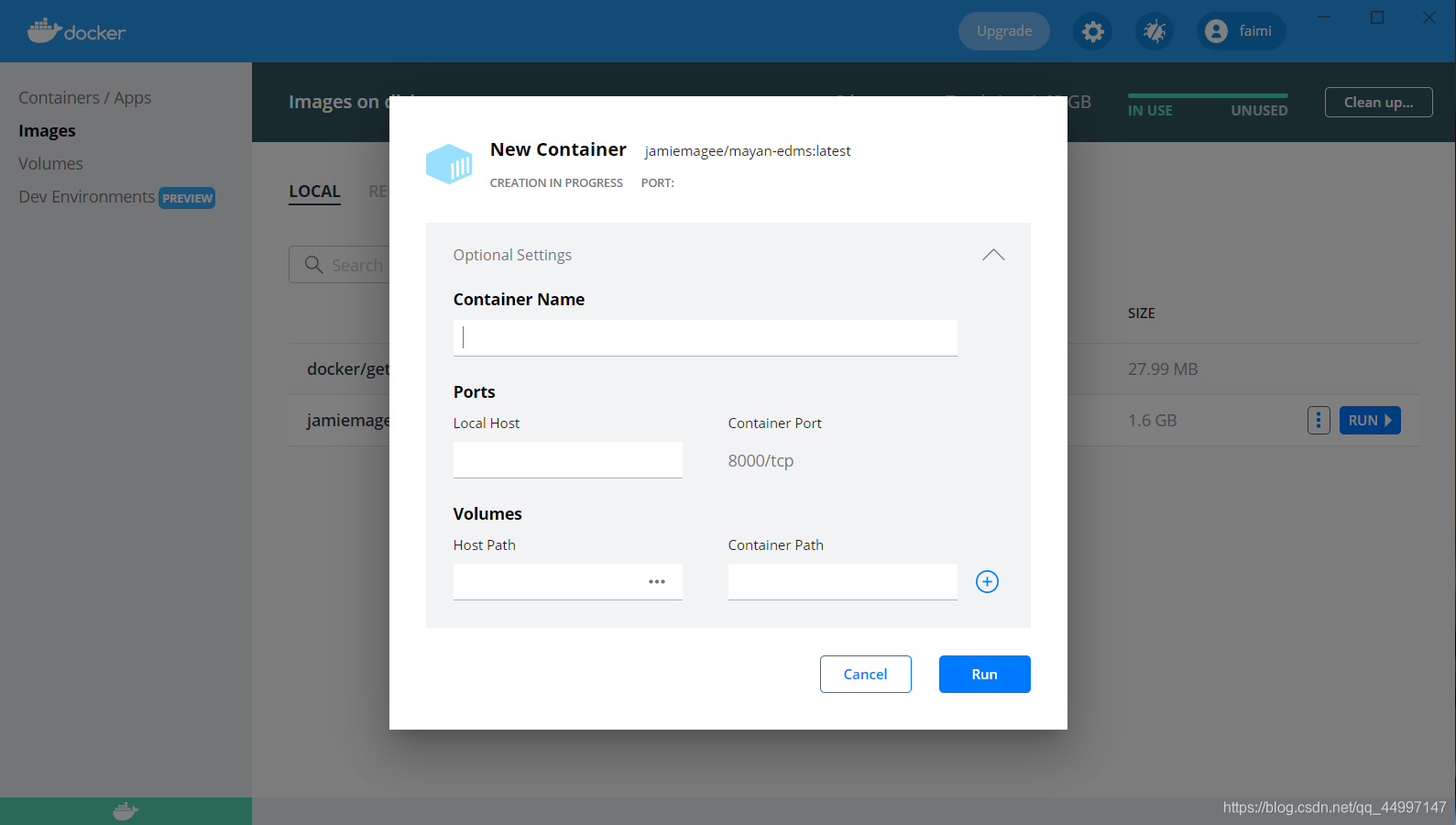
在containers里面会出现run的app,点击“open in browser”,则运行系统
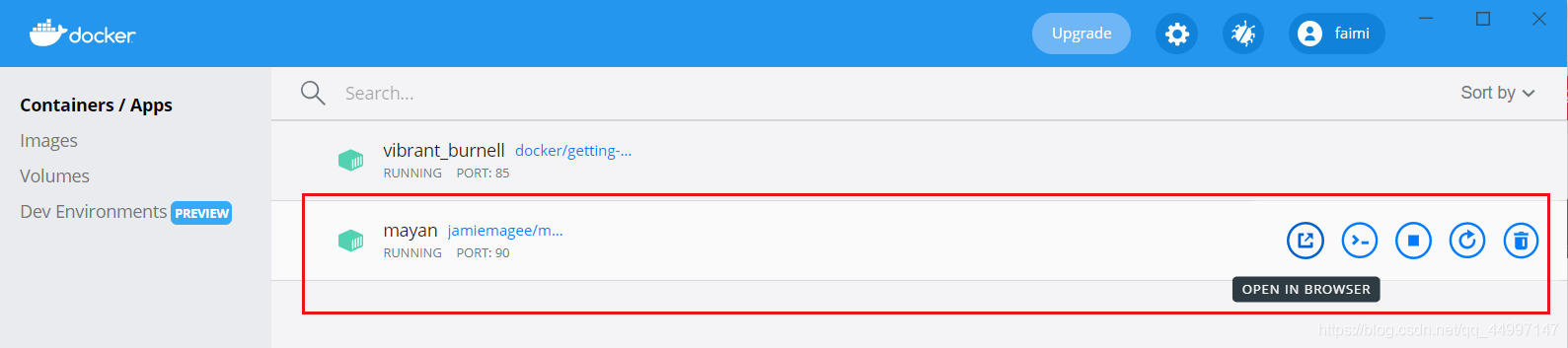
5、根据登录页的提升输入账号密码
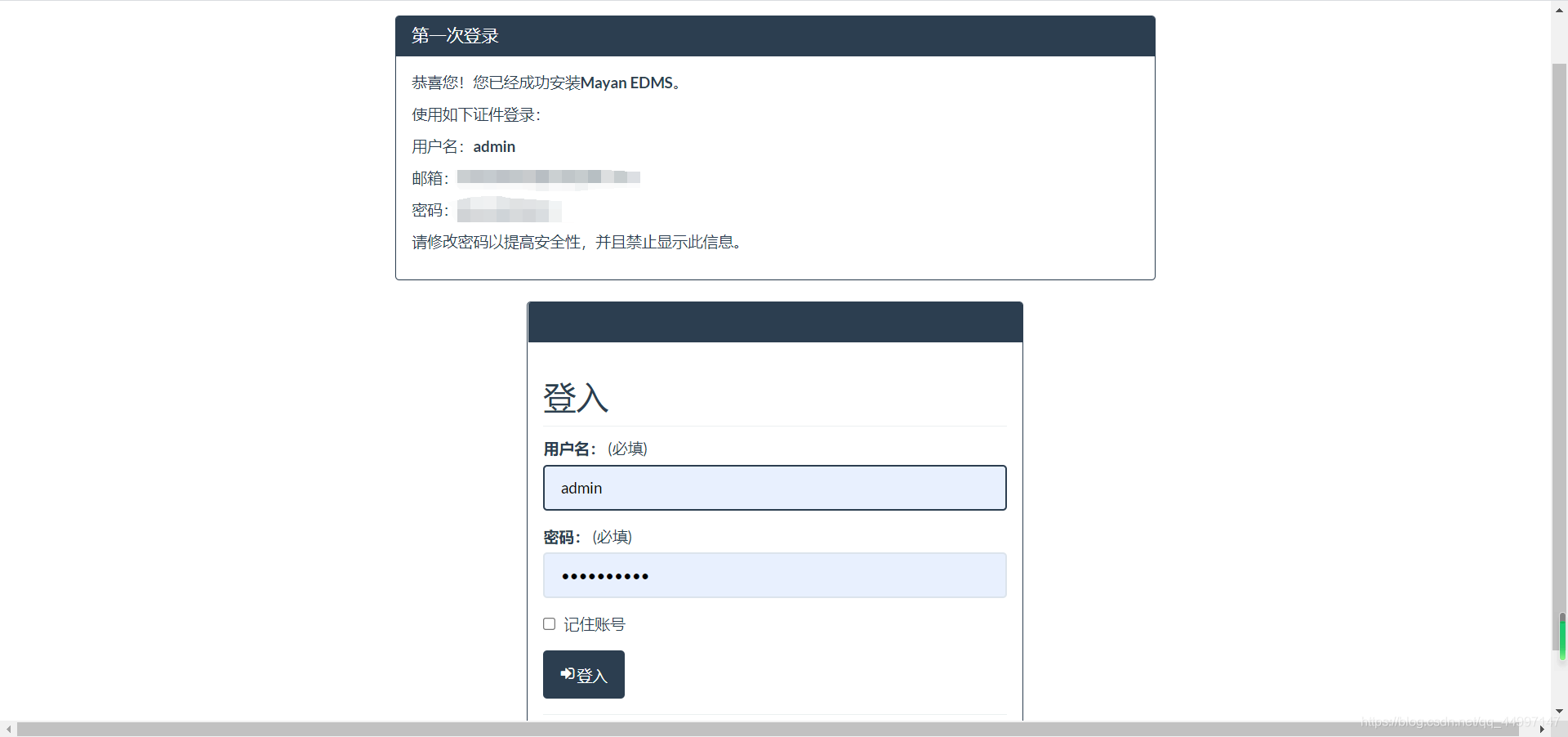
就可以使用系统啦